想知道自己小時候的模樣,卻苦於手邊沒有童年照片嗎?別擔心!現在只要透過 AI 寶寶濾鏡,就能立即重現你可愛的嬰兒時期。同時,你也能搭配 AI 變老特效,一鍵切換不同年齡樣貌,從青少年到年長階段,完整感受人生的變化。
若你還在煩惱該選哪一款 AI 寶寶生成工具最適合,不用再猶豫!我們已經精選出最實用、最受歡迎的 AI 嬰兒臉濾鏡 App,幫助你快速找到最佳選擇。現在就一起來探索吧!
第一部分:掌握最實用的寶寶濾鏡 App

Filmora 手機 App 是一款專業又好上手的影片剪輯工具,能讓你快速完成高品質的作品。操作介面直覺流暢,無論新手或進階使用者都能輕鬆上手。更重要的是,它內建多種 AI 風格化濾鏡,能即時改變外觀與影像風格,例如動漫、卡通、芭比、公主等效果,幾秒鐘就能完成。此外,你還能將照片一鍵轉換成 超級英雄、消防員、運動員,甚至是夢露或吉卜力風格,讓創意無限延伸。
針對 AI 寶寶臉濾鏡,Filmora 更結合了 AI 圖像轉影片功能。只要上傳一張清晰的人像照片,就能立即套用年齡轉換濾鏡,重現你的嬰兒模樣。以下提供簡單步驟,帶你快速上手:
- 在 Android 或 iPhone 的 App Store 搜尋並下載 Filmora。
- 開啟 App,選擇「圖像轉影片」功能。
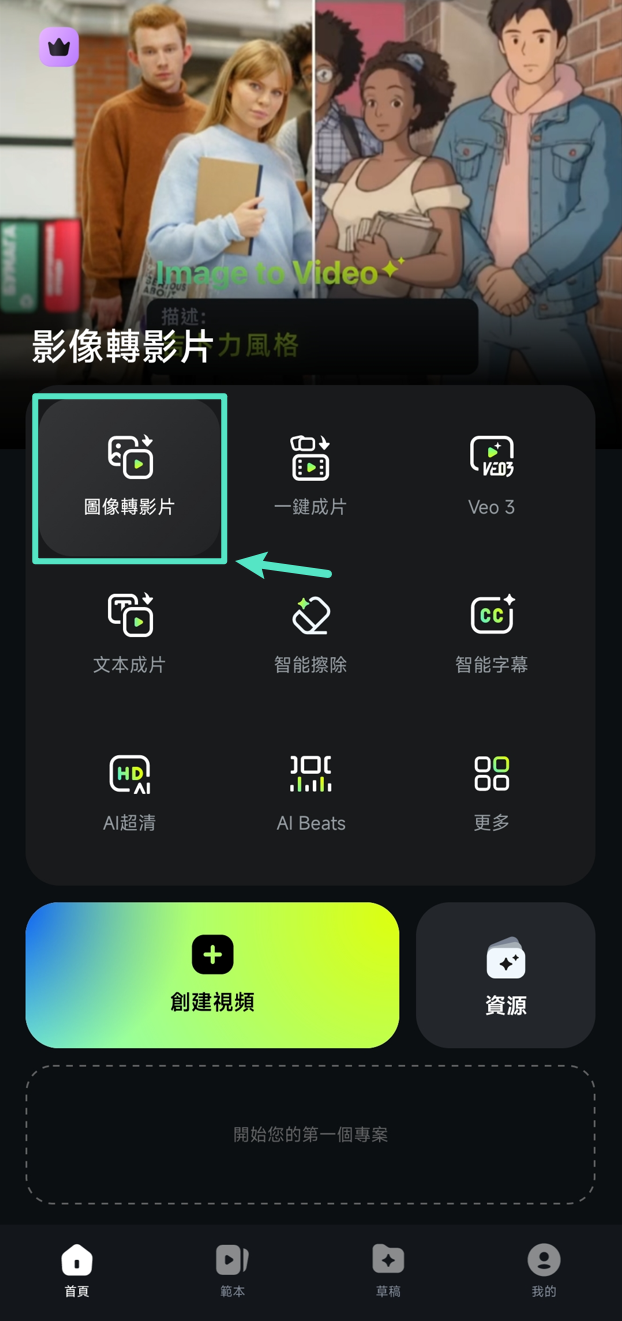
- 依序點選「更多範本」>「New」>「Youth Rewind」>「生成」,再挑選一張五官清晰的照片並點選「導入」。

- 等待 AI 處理完成後即可預覽結果,你可以再進一步調整或直接儲存分享。
只要在螢幕上輕輕點幾下,二十多歲女性的人像照就能瞬間轉換成可愛的孩童模樣。Filmora 同時提供更多進階自訂功能,讓你能調整色彩、套用各式濾鏡、嘗試不同特效,甚至加入動態文字,最後再將專案輸出成高品質影片,操作靈活又多元。
若你偏好在電腦上使用 AI 寶寶臉濾鏡,也可以選擇 Filmora 桌面版。它內建多款 AI 自拍濾鏡,能自由切換各種風格,從迪士尼白雪公主到美人魚效果都能輕鬆完成。以下是詳細操作步驟:

- 在電腦上下載並安裝 Filmora。
- 建立新專案並匯入想要轉換的人像照片。
- 將照片拖曳至時間軸,依序進入「圖片」 >「AIGC」 > 開啟「AI 影像樣式工具」 > 搜尋「嬰兒」 > 點選「建立」。
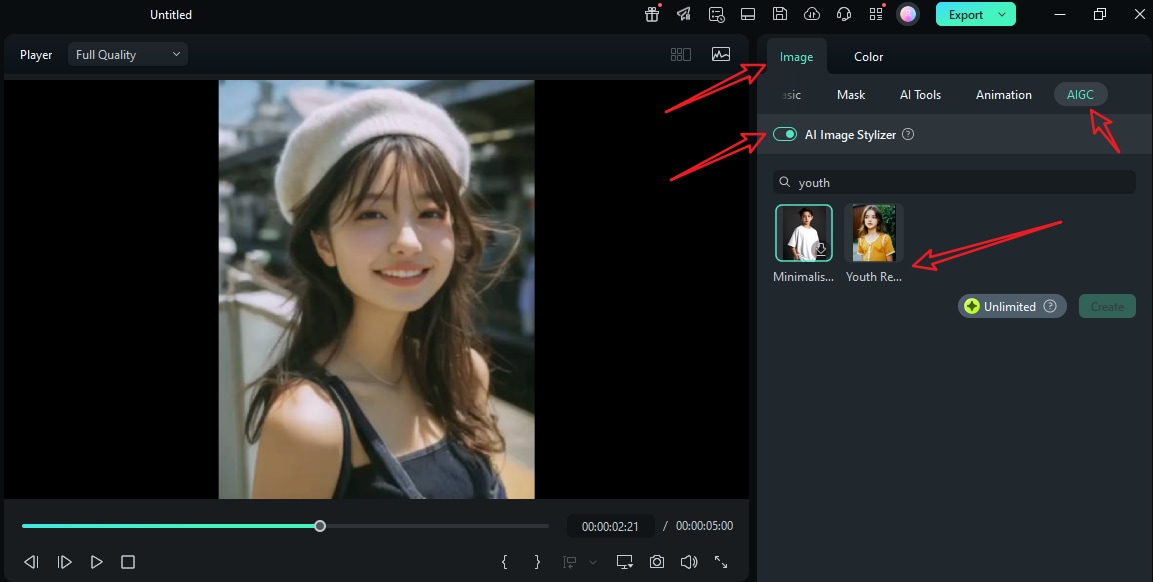
- 完成後即可預覽成果,並可截圖保存或進一步編輯。
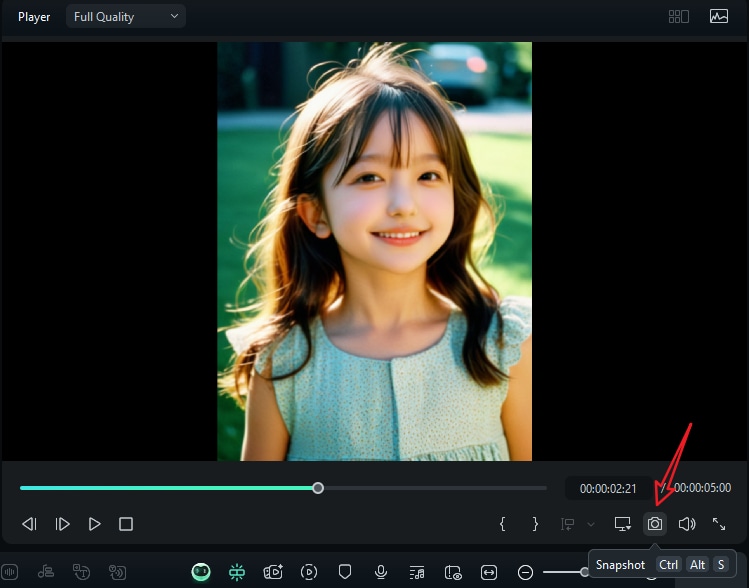
第二部分:在 Snapchat 免費體驗 AI 寶寶濾鏡
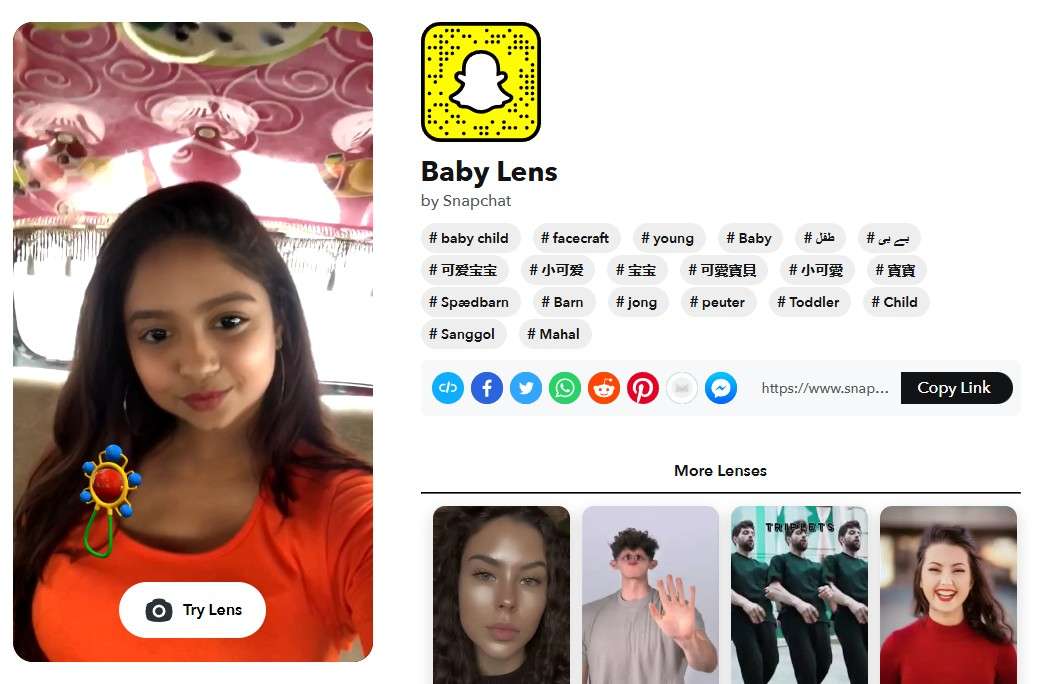
Snapchat 是體驗相機濾鏡和娛樂創作的理想平台。如果你的手機已安裝此社群 App,就能立即使用內建的 AI 寶寶濾鏡,開啟相機時即可將臉部轉換成可愛寶寶模樣。你可以拍照或錄影,並輕鬆分享給親友。
不少使用者回饋表示,這款 AI 嬰兒臉濾鏡的效果與他們童年的樣貌相當相似。不妨親自體驗,看看自己的「寶寶版」長什麼樣。
在 Snapchat 啟用 AI 寶寶濾鏡的步驟如下:
- 打開 App,點選「探索」進入濾鏡搜尋功能。
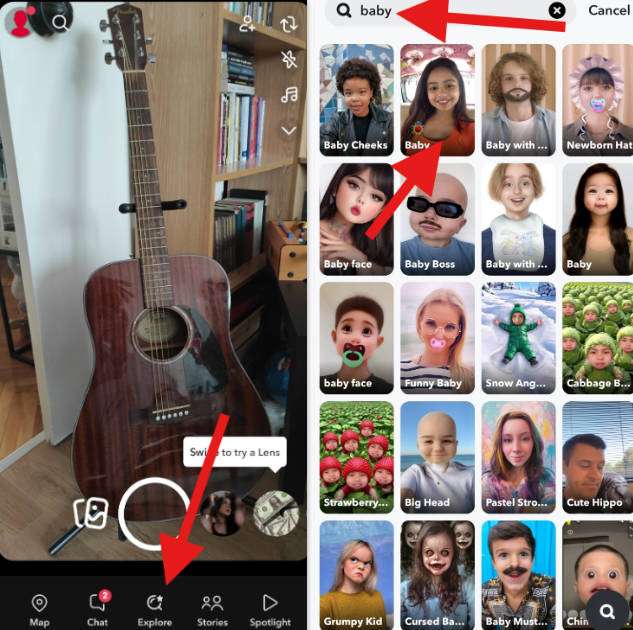
- 在搜尋列輸入「baby」,選擇 Snapchat 官方的 Baby Filter。你也可以嘗試其他寶寶濾鏡,比較不同效果。
選定濾鏡後,拍張自拍或錄製影片,就能即刻分享到 Snapchat,與朋友分享你的可愛寶寶造型。
第三部分:線上體驗 AI 嬰兒臉濾鏡

Remaker 是一款便捷的線上工具,可免費套用 AI 寶寶臉濾鏡。使用免費試用版可獲得 30 點額度,每張圖片套用濾鏡需消耗 4 點,系統會一次生成兩張圖片,方便快速比較。
需要注意的是,生成後無額外編輯功能;若不滿意,只能重新生成。系統會在 1 天後自動刪除生成圖片。即便如此,這仍是一個簡單且實用的體驗方式。以下為操作步驟:
- 造訪 Remaker 寶寶濾鏡頁,點選「Upload Image」。
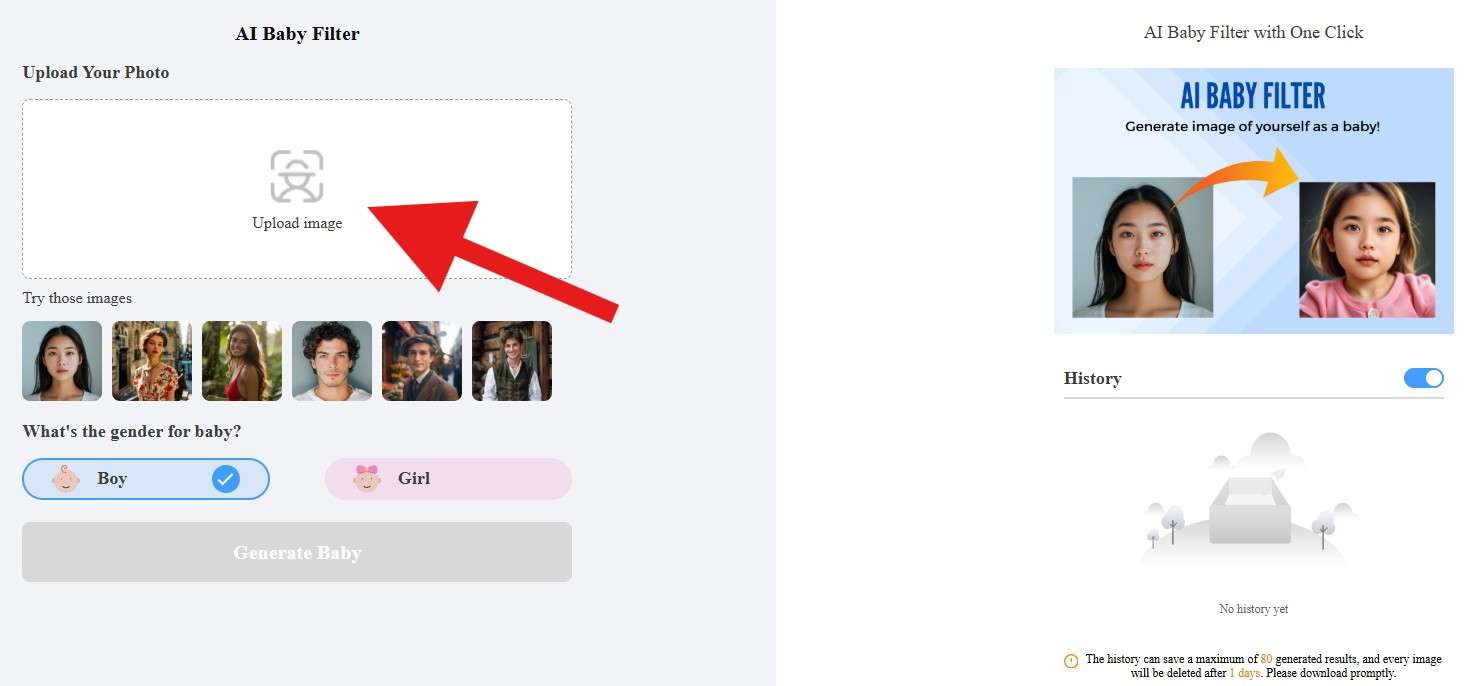
- 選擇性別,然後點選「Generate Baby」。

- 系統會生成兩張結果圖片,你可以選擇下載其中一張或全部保存。
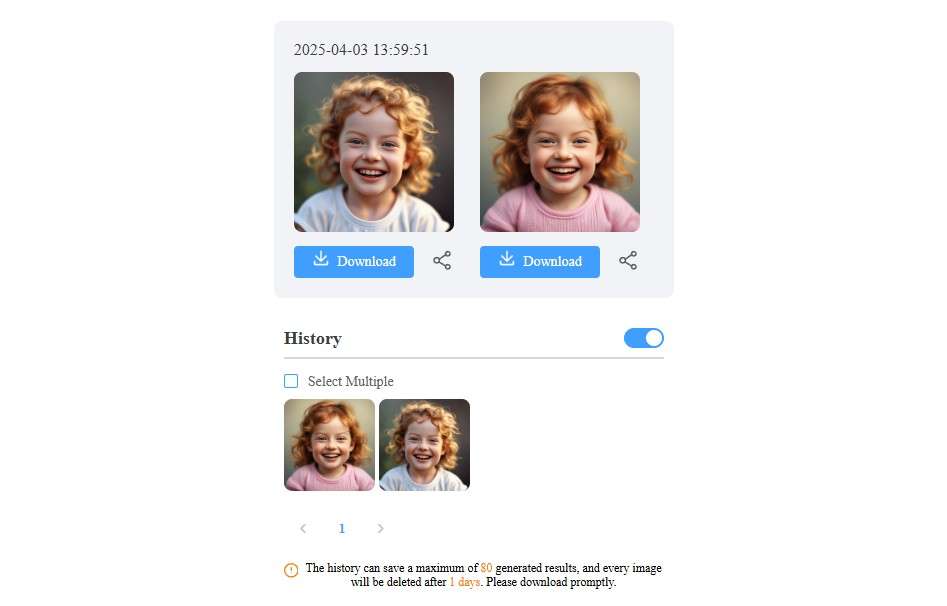
結語
本文介紹了多種套用 AI 嬰兒臉濾鏡的方法。我們示範了如何透過 Filmora 達成專業效果、如何在線上免費體驗,以及如何在 Snapchat 上快速操作。最後,也帶你感受了影像魔法的魅力,讓靜態照片瞬間生動起來。建議多嘗試不同照片與範本,持續調整,直到呈現出最滿意的成果。







